Questo articolo è stato scritto in collaborazione con il nostro team di editor e ricercatori esperti che ne hanno approvato accuratezza ed esaustività.
Il Content Management Team di wikiHow controlla con cura il lavoro dello staff di redattori per assicurarsi che ogni articolo incontri i nostri standard di qualità.
Questo articolo è stato visualizzato 23 079 volte
Sebbene Twitter non ti mandi alcuna notifica quando un utente smette di seguirti, esistono molti altri servizi che offrono questa funzionalità. Applicazioni gratuite come Statusbrew e WhoUnfollowedMe permettono di visualizzare sulla propria dashboard la lista degli utenti che hanno smesso di seguire il tuo account. Se ti serve una soluzione del genere per la tua azienda o attività, puoi fare un upgrade e creare un account a pagamento (o registrarti a un servizio premium, come Twitter Counter). Infine, se preferisci ricevere un'e-mail al giorno con la lista quotidiana delle persone che hanno smesso di seguirti, prova un servizio come TwittaQuitta o Zebraboss.
Passaggi
Usare il Sito Web di Crowdfire
-
1Visita Crowdfire. Apri un browser e accedi al sito web di Crowdfire.
-
2Accedi a Crowdfire con Twitter. Clicca sul pulsante blu "Accedi tramite Twitter". Si trova in fondo allo schermo. Questo ti consentirà di aprire la pagina di accesso di Crowdfire. Inserisci il tuo nome utente o l'e-mail e la password associata a Twitter nei campi indicati in alto a sinistra sulla pagina. Compilati i campi, clicca su "Accedi" per aprire la pagina principale di Crowdfire.
-
3Seleziona la modalità di visualizzazione "Unfollow Recenti". La pagina principale di Crowdfire supporta varie modalità di visualizzazione. Esse possono essere modificate sul lato sinistro della pagina. La modalità impostata in maniera automatica è "Utenti che non ti seguono". Per vedere quali utenti hanno smesso di seguirti recentemente, basta selezionare questa opzione in alto.
- Questa modalità permette di aprire una schermata in cui è possibile vedere gli utenti che hanno smesso di seguirti su Twitter. I loro nomi appariranno nella parte centrale della pagina.
Pubblicità
Usare l'Applicazione per Dispositivi Mobili Statusbrew
-
1Installa l'applicazione "Statusbrew Twitter Followers". Si tratta di un'applicazione gratuita utile per tenere traccia degli utenti che smettono di seguirti su Twitter. Puoi scaricarla dall'App Store (se usi un dispositivo iOS) o dal Play Store (se usi un dispositivo Android).
- Puoi usarla per controllare gratuitamente un solo account; per aggiungerne altri, dovrai pagare.
-
2Apri Statusbrew sul tuo dispositivo.
-
3Premi su Crea un account.
- Se ti sei già registrato su Statusbrew, premi su Accedi ed effettua il login inserendo i dati associati al tuo account.
-
4Premi su Accedi con Twitter.
-
5Inserisci il nome utente e la password di Twitter.
-
6Premi su Autorizza app.
-
7Scorri il dito verso sinistra per guardare il tutorial. Se è la prima volta che usi Statusbrew, ti verranno spiegate le sue funzionalità affinché tu possa iniziare ad acquisire familiarità con l'app.
-
8Arrivato alla schermata finale del tutorial, premi sulla "x". A questo punto si aprirà la dashboard.
- Quando in futuro riaprirai Statusbrew, verrà visualizzata direttamente la dashboard.
-
9Premi sul nome utente che usi su Twitter.
-
10Seleziona "Nuovi unfollow". Appariranno così i nomi delle persone che hanno smesso di seguirti su Twitter dall'ultima volta che hai controllato questa funzionalità sull'applicazione.
- Se è la prima volta che usi Statusbrew, non ti verrà indicato alcun utente, in quanto l'applicazione non ha ancora iniziato a monitorare i tuoi follower.
Pubblicità
Usare Statusbrew su un Computer
-
1Apri un browser sul tuo computer. Statusbrew è un sito web gratuito ( e un'applicazione) che aiuta a monitorare i propri follower su Twitter.
- Puoi usare Statusbrew per esaminare gratuitamente un solo account; per aggiungerne altri, dovrai pagare.
-
2Visita il sito http://www.statusbrew.com.
-
3Clicca su Registrati.
-
4Clicca su Registrati con Twitter.
-
5Inserisci il tuo nome utente e la password di Twitter.
-
6Clicca su Autorizza app.
-
7Inserisci i dati personali richiesti. Per accedere a Statusbrew, dovrai fornire il tuo indirizzo e-mail, il tuo nome e una nuova password.
-
8Clicca sul link "Continua".
-
9Clicca sul nome utente che usi su Twitter.
-
10Clicca sul link "Nuovi unfollow".
- Se è la prima volta che usi Statusbrew, non vedrai alcun utente, in quanto l'applicazione non ha ancora iniziato a monitorare i tuoi follower su Twitter.
Pubblicità
Usare Twitter Counter
-
1Apri un browser. Puoi usare Twitter Counter per sapere chi smette di seguirti, ma anche per conoscere molte altre statistiche riguardanti il tuo account.
- Questo servizio non è gratuito, ma puoi iscriverti per ottenere un periodo di prova dalla durata di 30 giorni.
- Per avviare il periodo di prova, bisogna fornire il numero di una carta di credito o i dati di PayPal. Alla fine della prova, ti verrà addebitato il costo dell'abbonamento (a meno che non cancelli il servizio prima).
-
2Visita il sito web twittercounter.com.
-
3Clicca su Login. Questo pulsante si trova nell'angolo in alto a destra dello schermo e raffigura il logo di Twitter.
-
4Clicca su Autorizza app.
- Se invece appaiono dei campi che richiedono di inserire nome utente e password, digita le informazioni associate al tuo account per accedere. A questo punto, dovrebbe apparire il pulsante Autorizza app.
-
5Digita il tuo indirizzo e-mail.
- Se non vuoi seguire Twitter Counter su Twitter, rimuovi il segno di spunta dalla casella accanto all'opzione "Follow @theCounter" (cioè "segui @theCounter").
- Se non vuoi seguire automaticamente gli utenti di Twitter sponsorizzati da questo sito, rimuovi il segno di spunta accanto alla casella "Discover interesting people" (ovvero "scopri persone interessanti").
-
6Clicca su Let's get started (cioè "Iniziamo"). Twitter Counter invierà un'e-mail all'indirizzo indicato con alcuni suggerimenti sull'uso del sito.
-
7Clicca sul link "Unfollowers". Questo link, che si trova sulla barra laterale a sinistra, appare come disabilitato.
- Considera che ancora non sarà disponibile la lista degli utenti che hanno smesso di seguirti, in quanto Twitter Counter ha appena iniziato a monitorare il tuo account.
-
8Esamina i piani disponibili. Il prezzo varia in base a diversi fattori, come quantità di account da monitorare, intervalli temporali, opzioni di supporto e tipi di resoconti disponibili.
-
9Clicca su Start Free Trial ("Inizia Prova Gratuita"). Questo pulsante appare in fondo a ciascun tipo di abbonamento. Assicurati di cliccare su quello situato sotto il piano che intendi provare.
- Finito il periodo di prova, non potrai usare Twitter Counter per vedere chi ha smesso di seguirti, a meno che non ti abboni.
-
10Clicca su "Next step" ("passaggio successivo").
-
11Seleziona un metodo di pagamento. Scegli fra "Credit card" e "PayPal".
-
12Inserisci i dati associati alla tua carta di credito o al tuo account PayPal.
-
13Clicca su "Process card" per elaborare il pagamento. Questa opzione appare sia per le carte di credito sia per PayPal. Una volta che il metodo di pagamento sarà stato elaborato, dovrebbe aprirsi la dashboard.
-
14Clicca sul link "Unfollowers". In futuro troverai in questa sezione la lista degli utenti che hanno smesso di seguirti.Pubblicità
Usare WhoUnfollowedMe
-
1Apri un browser. Ti servirà un browser per accedere a WhoUnfollowedMe, un sito web gratuito che permette di gestire gli utenti seguiti e i propri follower [1] .
- Se hai più di 75.000 follower, dovrai aprire un account a pagamento.
-
2Visita http://who.unfollowed.me.
-
3Clicca su sign in w/ Twitter.
-
4Digita username e password di Twitter.
- Se non vedi questa opzione, allora hai già effettuato l'accesso. Clicca invece su Autorizza app.
-
5Clicca su Sign In.
- Se hai già effettuato l'accesso, non vedrai questo pulsante: sul tuo schermo apparirà direttamente la dashboard.
-
6Clicca sul link "Unfollowers". Si trova in cima allo schermo [2] .
- Se è la prima volta che usi WhoUnfollowedMe, non vedrai alcun nome, in quanto il sito ha appena iniziato a monitorare i tuoi follower.
- Quando in futuro vorrai vedere chi ha smesso di seguirti, rientra nuovamente su http://who.unfollowed.me e clicca sul link "Unfollowers".
Pubblicità
Usare TwittaQuitta
-
1Apri un browser. Puoi usare TwittaQuitta per ricevere un'e-mail al giorno con la lista di tutti gli utenti che hanno smesso di seguirti.
-
2Visita il sito web di TwittaQuitta.
-
3Clicca su Log in with Twitter.
-
4Inserisci username e password di Twitter.
-
5Clicca su Autorizza app.
-
6Digita il tuo indirizzo e-mail. Dovrai inserirlo in entrambe le caselle indicate.
-
7Clicca su Submit ("Invia").
-
8Leggi l'e-mail ricevuta dal sito. Contiene un link sul quale dovrai cliccare per completare il processo di registrazione.
-
9Clicca sulla parola "link" nell'e-mail. A questo punto ti sarai registrato e riceverai un messaggio al giorno dal sito.
- Se vuoi annullare l'iscrizione, clicca sul link "unsubscribe" in fondo all'e-mail.
Pubblicità
Usare Zebraboss
-
1Apri un browser. Zebraboss ti invierà un'e-mail al giorno con la lista degli utenti che hanno smesso di seguirti. Devi usare un browser per creare un account e configurarlo.
-
2Visita il sito web di Zebraboss.
-
3Digita il nome utente che usi su Twitter nella prima casella. Puoi utilizzare il formato "@nometwitter" o "https://twitter.com/yourtwittername".
-
4Digita il tuo indirizzo e-mail nella seconda casella.
-
5Clicca su Subscribe for the report ("Iscriviti per ricevere un resoconto"). Riceverai un'e-mail al giorno con la lista degli utenti che hanno smesso di seguirti.
- Clicca sul link "unsubscribe" all'interno dell'e-mail in qualunque momento desideri nel caso in cui tu voglia smettere di usare il servizio.
Pubblicità
Consigli
- Se smetti di seguire qualcuno, è possibile che questa persona faccia lo stesso con te.
- Se dovessi cercare un'alternativa a questi siti, assicurati di non iscriverti a un servizio che ti sembra inaffidabile. Alcuni siti web e applicazioni sostengono di poterti dire chi ha smesso di seguirti, ma in realtà l'unica intenzione che hanno è quella di raccogliere dati personali.
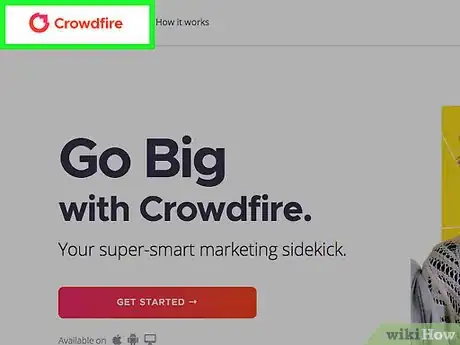
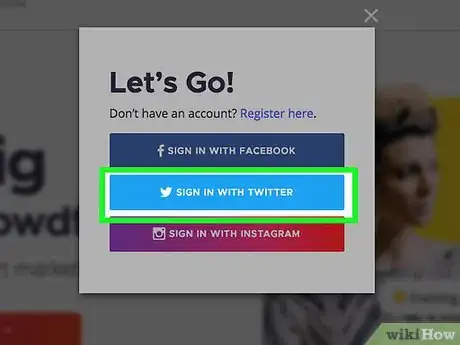
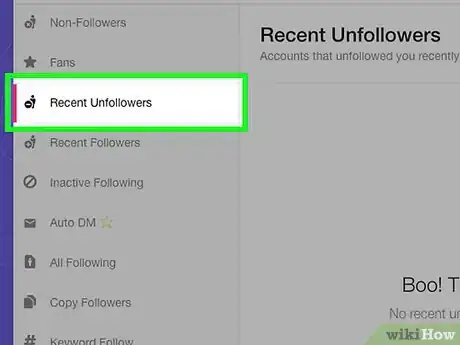
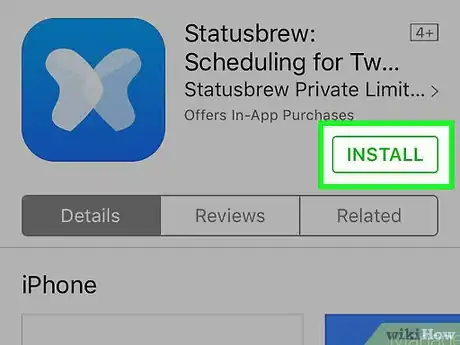
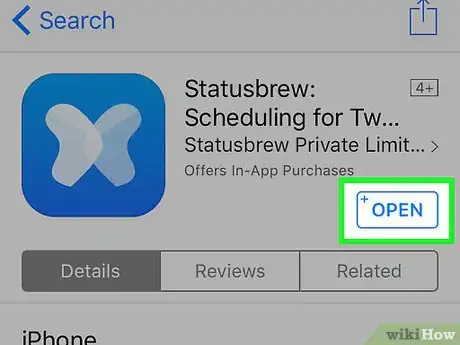
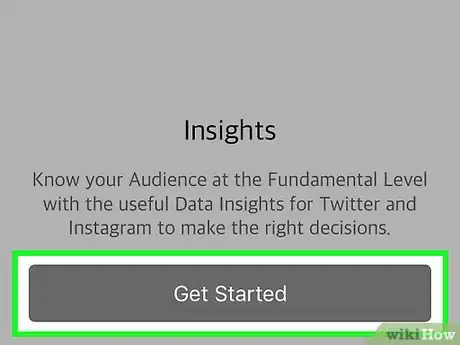
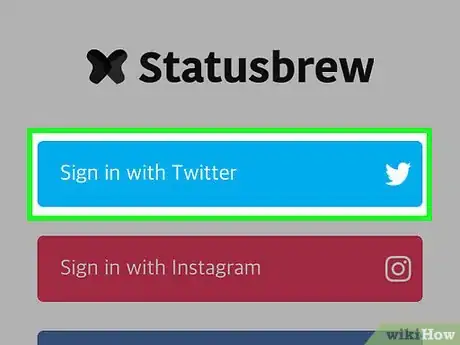
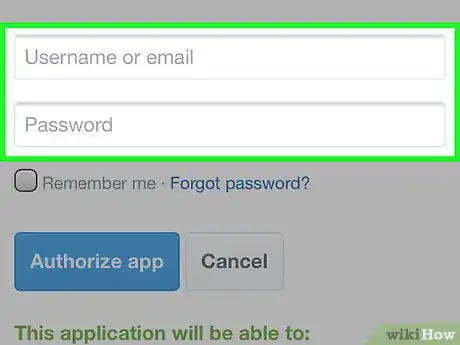
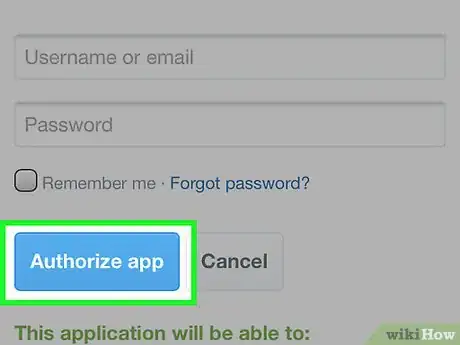
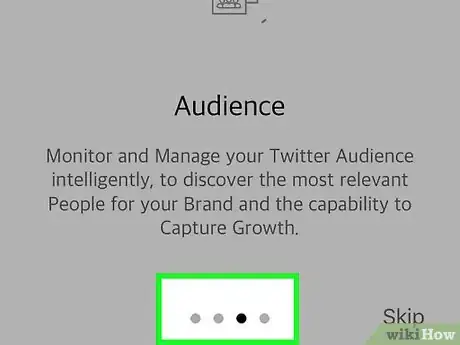
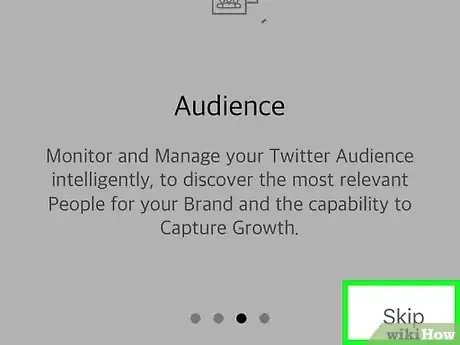
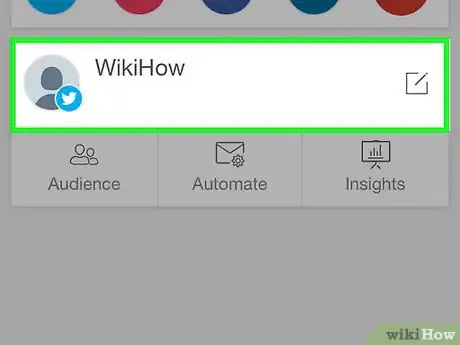
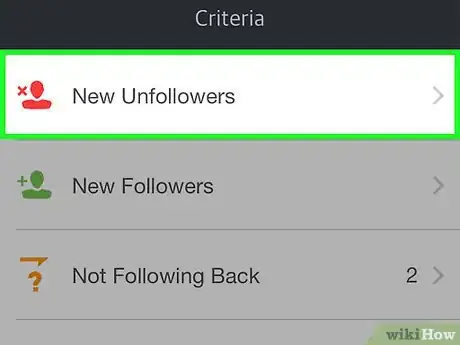
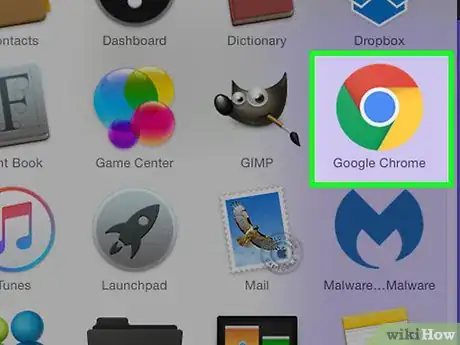
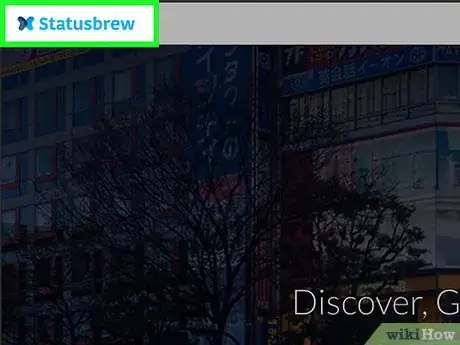
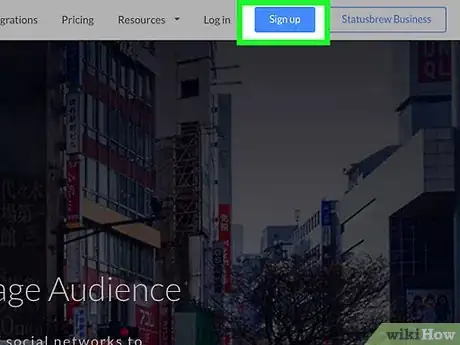
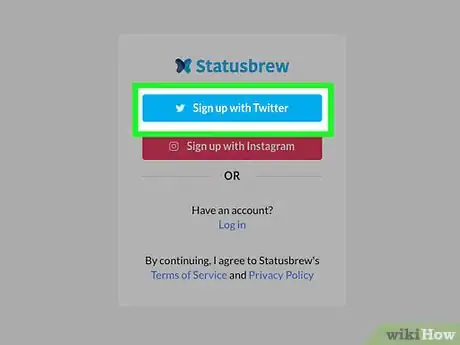
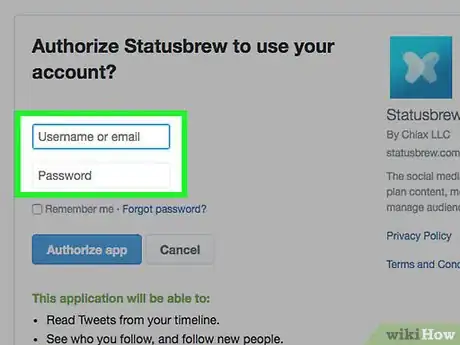
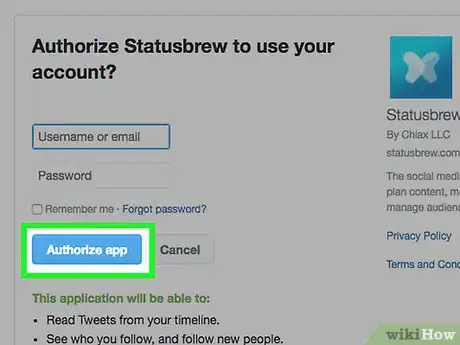
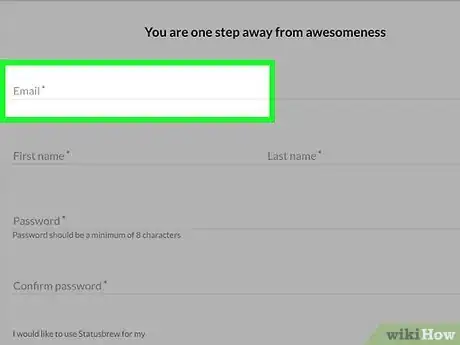
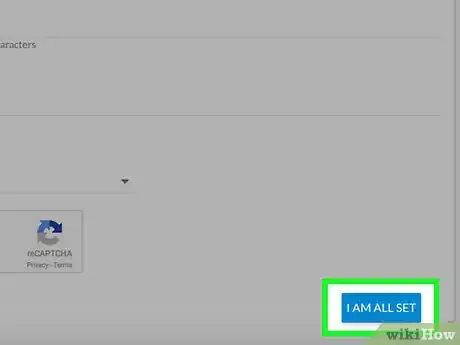
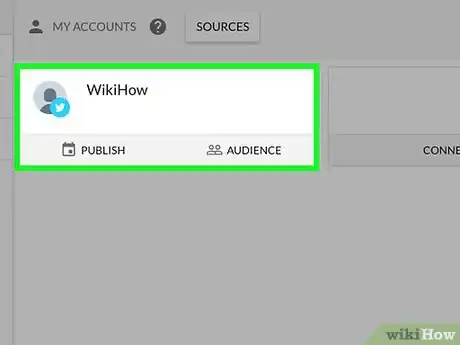
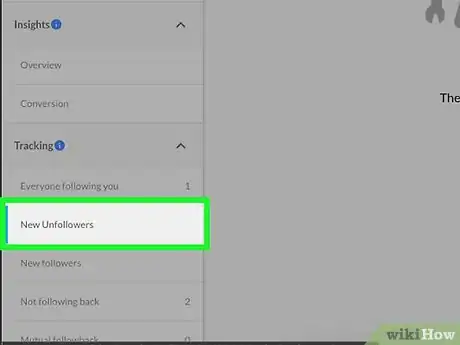
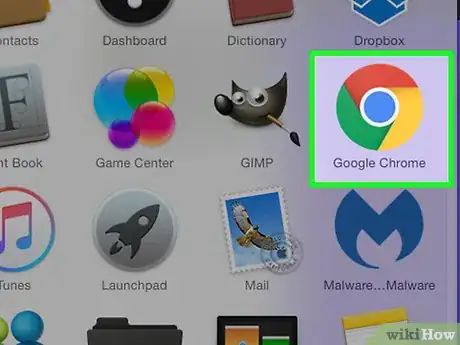
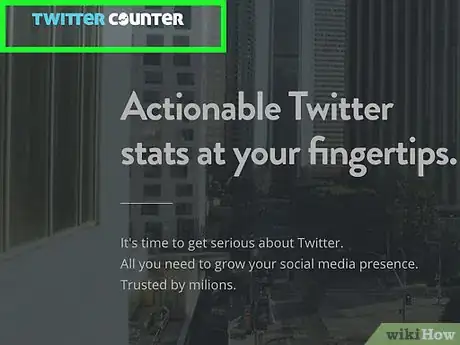
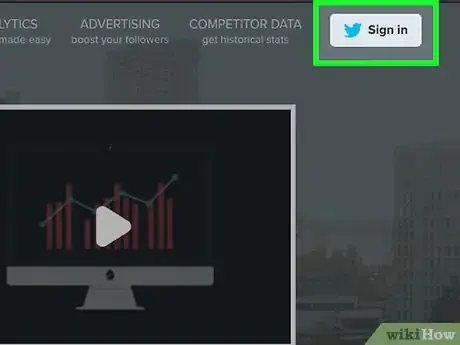
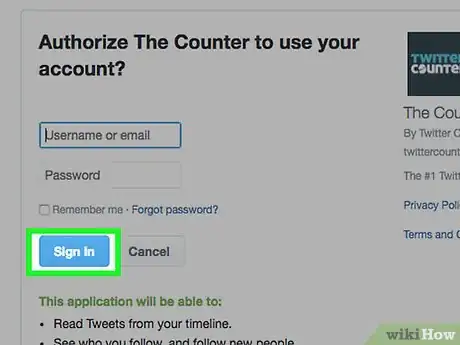
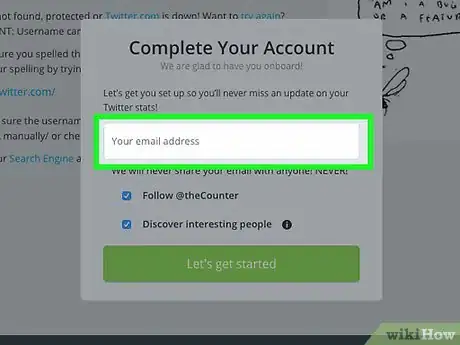
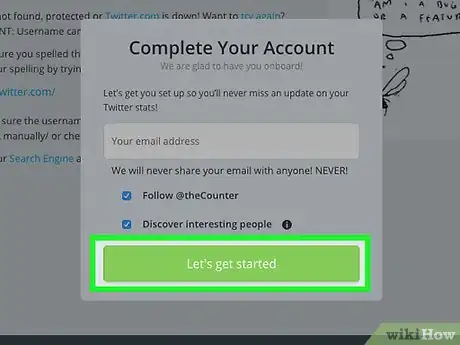
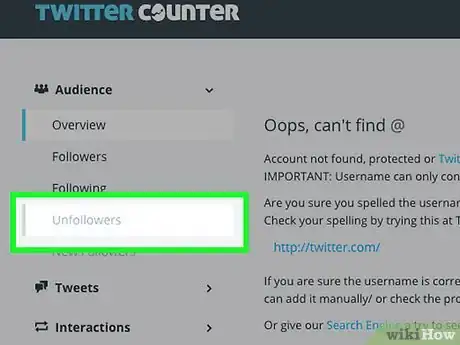
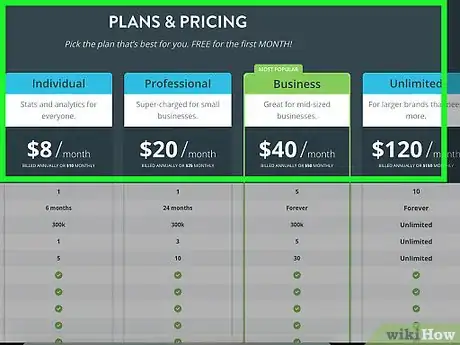
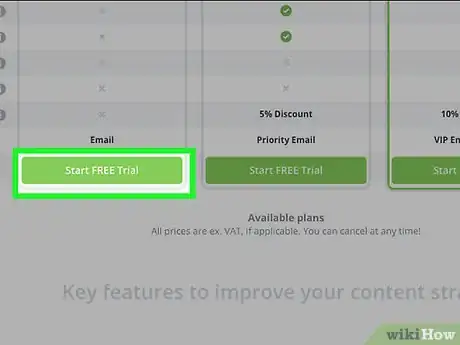
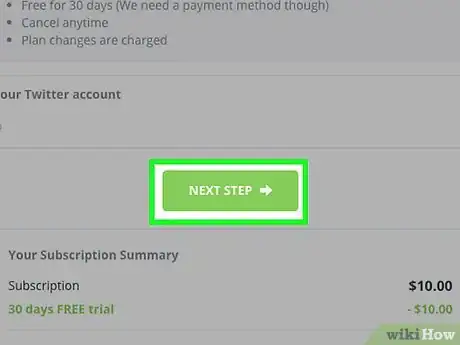
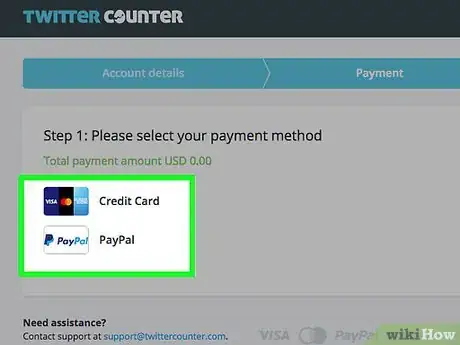
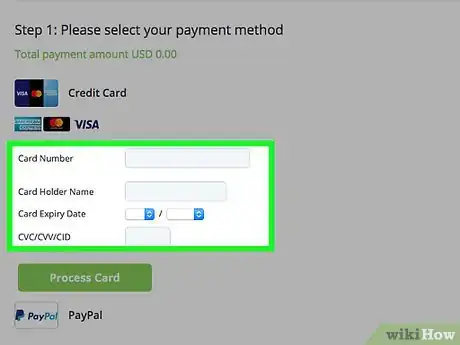
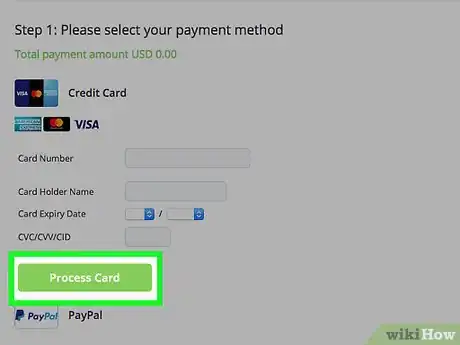
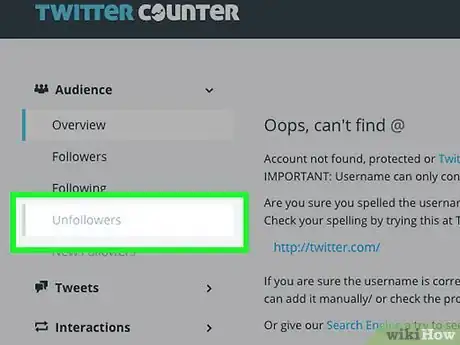
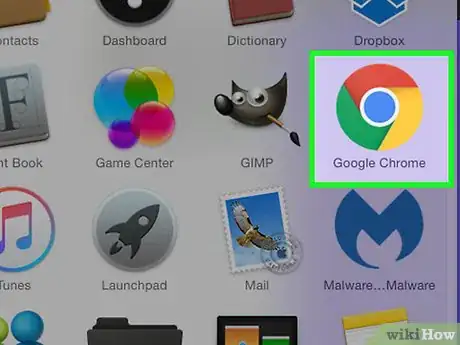
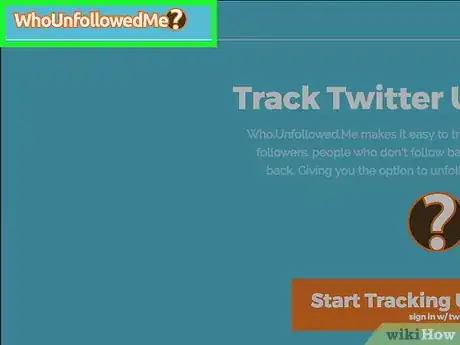
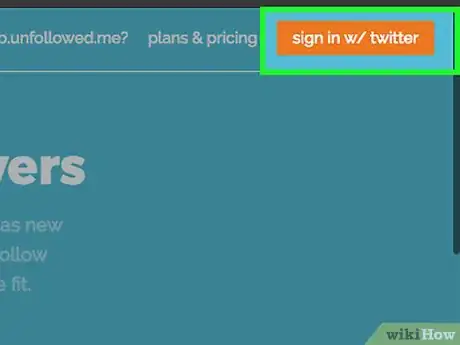
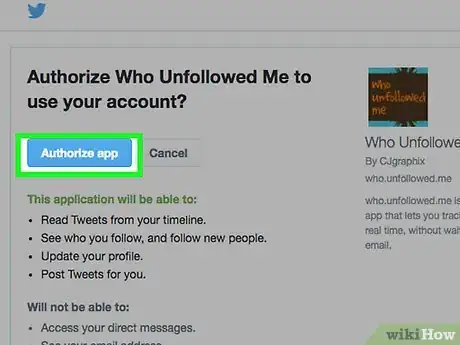
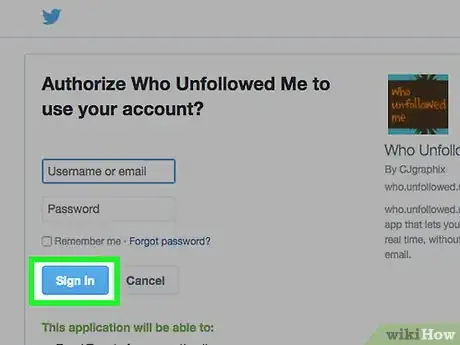

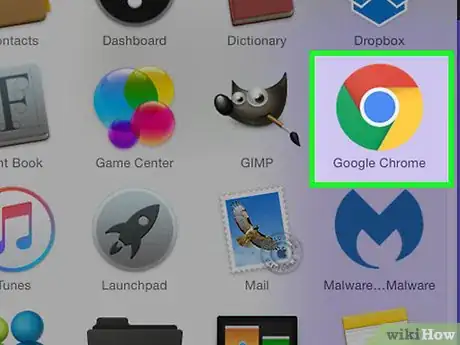
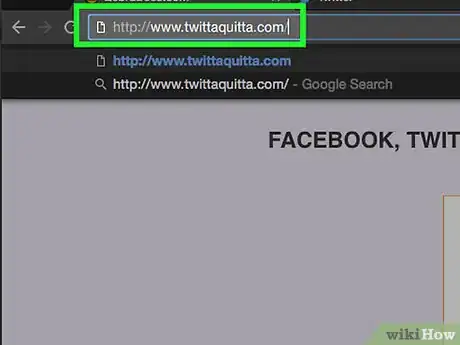
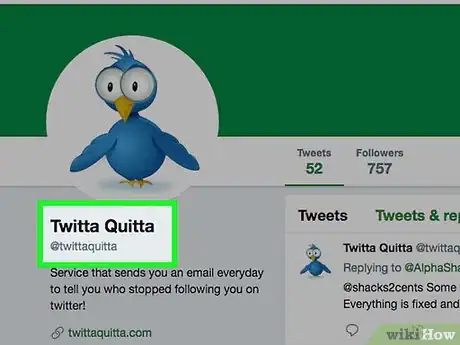
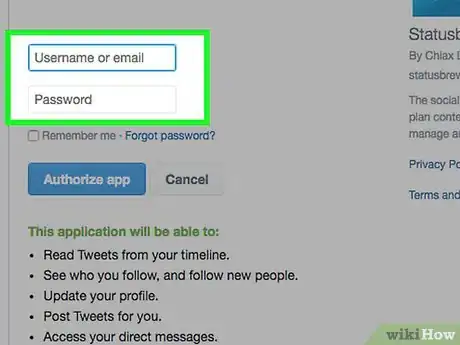
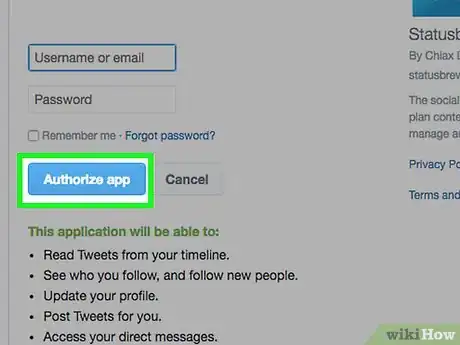
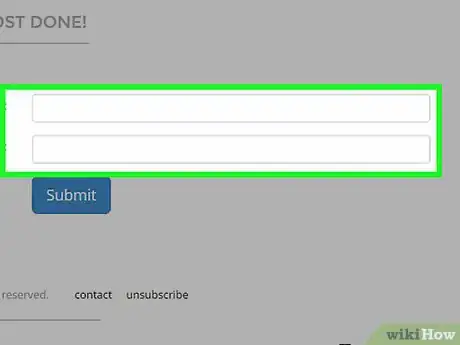
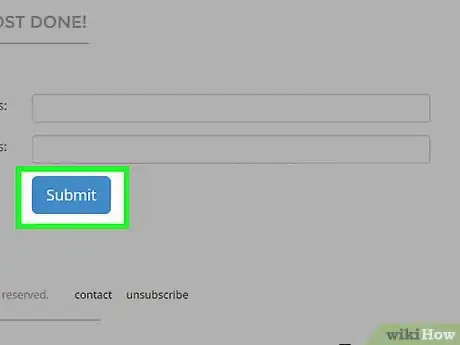
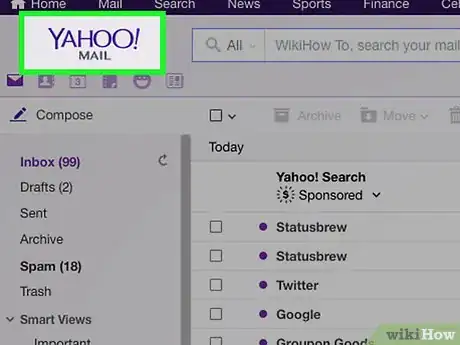
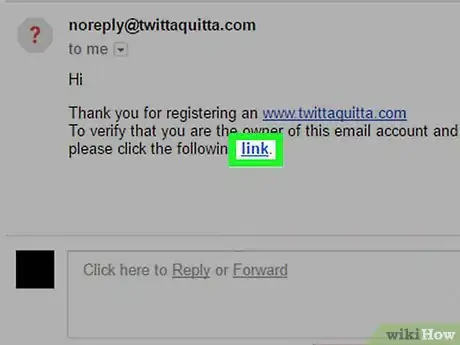
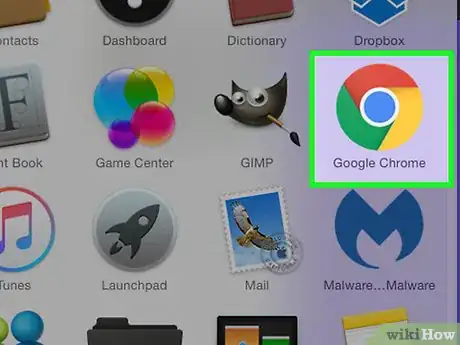
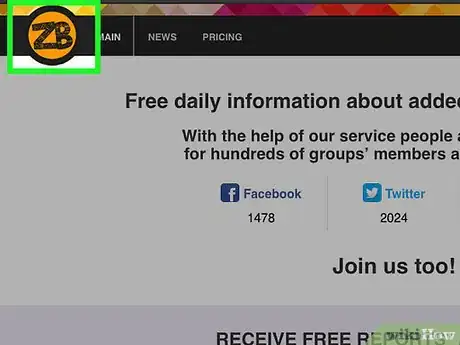
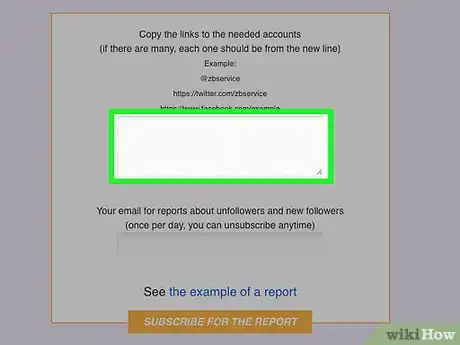
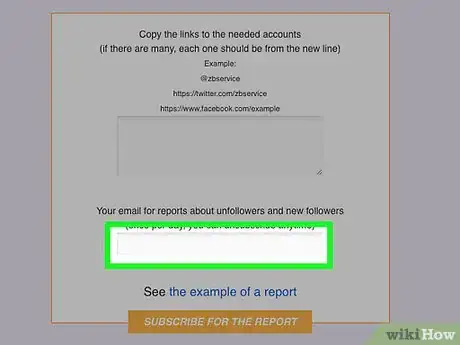
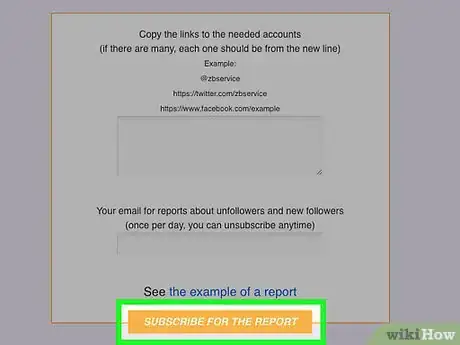





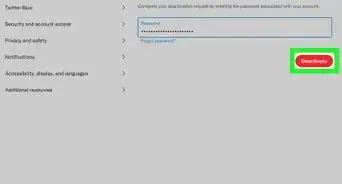


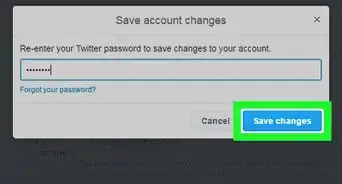
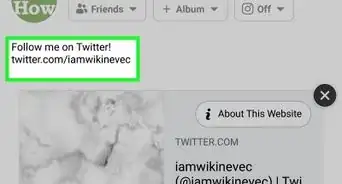
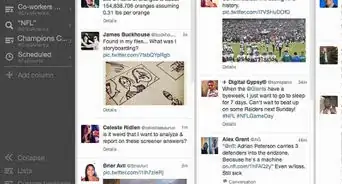




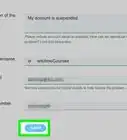
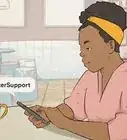
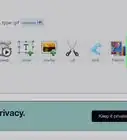

Il Content Management Team di wikiHow controlla con cura il lavoro dello staff di redattori per assicurarsi che ogni articolo incontri i nostri standard di qualità. Questo articolo è stato visualizzato 23 079 volte